FLY ON THE WINGS OF LOVE
VOLA SULLE ALI DELL'AMORE

Ringrazio Sille per
avermi permesso di tradurre i suoi
tutorial.

|
Porta
con te l'immagine per tenere il
segno. |
qui puoi trovare qualche risposta ai tuoi dubbi.
Se l'argomento che ti interessa non è presente, ti prego di segnalarmelo.
Questo tutorial è stato creato con PSP 9, ma può essere eseguito anche con le altre versioni di PSP.
Per tradurlo, ho usato PSP X.
Questo tutorial è una creazione di ©Sille e non può essere copiato su altri siti nè essere offerto per il download.
Lo stesso vale per la mia traduzione.
Grazie ai creatori dei tubes che mettono a disposizione il loro lavoro in vari gruppi di condivisione.
Rispetta il lavoro degli autori, non cambiare il nome del file e non cancellare il watermark.

Occorrente:
Materiale qui
Per i tubes grazie Margit e Karine
Filtri:
Alien Skin Xenofex 2.0 qui
FM Tile Tools - Blend Emboss qui
Graphics Plus - Cross Shadow qui
Nik Software - Color Efex Pro qui
Ti servirà anche Animation Shop qui
Se intendi usare il font, aprilo e minimizzalo. Lo troverai nella lista dei font disponibili quando ti servirà.
Apri i tubes in PSP, duplicali usando sulla tastiera la combinazione di tasti shift(maiuscola)+D e chiudi gli originali.
I livelli dei tubes sono chiusi. Visualizzali cliccando sul segno che copre l'occhio  .
.
Puoi anche copiare i livelli senza visualizzarli. Lo potrai fare dopo averli incollati.

1. Apri una nuova immagine trasparente 700 x 600 pixels.
Scegli dai tuoi tubes due colori e imposta il colore chiaro come colore di primo piano (il mio #b8166e),
e imposta il colore scuro come colore di sfondo (il mio #530513).
Riempi
 l'immagine trasparente con il colore di sfondo (tasto destro del mouse).
l'immagine trasparente con il colore di sfondo (tasto destro del mouse).2. Livelli>Nuovo livello raster.
Riempi
 con il colore di primo piano.
con il colore di primo piano.Effetti>Plugins>Alien Skin Xenofex 2.0 - Crumple.
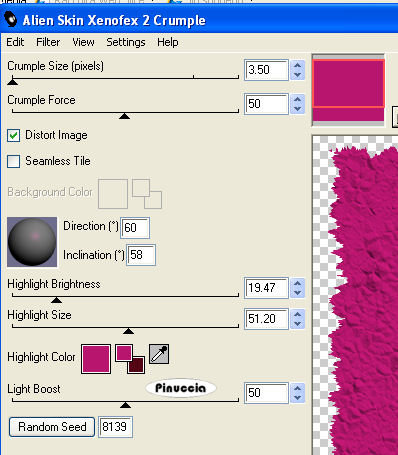
Effetti>Plugins>FM Tile Tools - Blend Emboss, con i settaggi standard.

Effetti>Effetti 3D>Sfalsa ombra.

3. Livelli>Nuovo livello raster.
Selezione>Seleziona tutto.
Apri l'immagine di sfondo "k@rine_dreams_landscape_1037..." e vai a Modifica>Copia.
Torna al tuo lavoro e vai a Modifica>Incolla nella selezione.
Selezione>Deseleziona.
Regola>Tonalità e saturazione>Viraggio, con i valori corrispondenti al colore chiaro.
I miei settaggi.
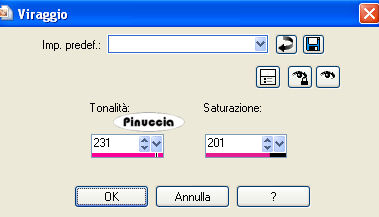
Posiziona
 correttamente l'immagine.
correttamente l'immagine.
4. Apri il tube della donna e vai a Modifica>Copia.
Torna al tuo lavoro e vai a Modifica>Incolla come nuovo livello.
Immagine>Ridimensiona, al 90%, tutti i livelli non selezionato.
Regola>Messa a fuoco>Metti a fuoco.
Sposta
 il tube a sinistra.
il tube a sinistra.Livelli>Duplica.
Livelli>Unisci>Unisci giù.
questo perchè il tube usato è un misted; se stai usando un altro tube dovrai valutare la necessità di questo passaggio;
aggiungi eventualmente l'Effetto Sfalsa ombra; per il tube dell'esempio non è necessario.

5. Apri il tube dei fiori e vai a Modifica>Copia.
Torna al tuo lavoro e vai a Modifica>Incolla come nuovo livello.
Immagine>Rifletti.
Immagine>Ridimensiona, all'80%, tutti i livelli non selezionato.
Sposta
 il tube nell'angolo in basso a destra.
il tube nell'angolo in basso a destra.
Livelli>Duplica, e attiva il livello sottostante dell'originale.
Regola>Sfocatura>Sfocatura gaussiana - raggio 20.

Attiva il livello del duplicato.
Livelli>Unisci>Unisci giù.
6. Livelli>Nuovo livello raster.
Selezione>Seleziona tutto.
Apri il tube "Mariel_2006..." e vai a Modifica>Copia.
Torna al tuo lavoro e vai a Modifica>Incolla nella selezione.
Selezione>Deseleziona.
Regola>Tonalità e saturazione>Viraggio, con i valori corrispondenti al tuo colore di primo piano.
I miei
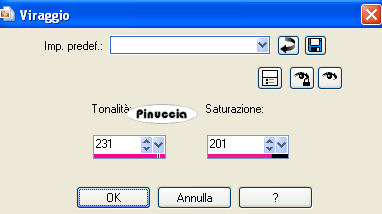
Livelli>Duplica.
Rinomina questo livello "constellation" e chiudilo.
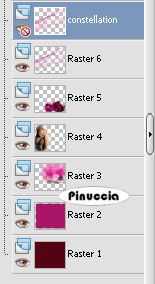
7. Apri il tube accessorio (il mio "sfperfume9) e vai a Modifica>Copia.
Torna al tuo lavoro e vai a Modifica>Incolla come nuovo livello.
Sposta
 il tube nell'angolo in basso a destra.
il tube nell'angolo in basso a destra.
Livelli>Duplica, e attiva il livello sottostante dell'originale.
Regola>Sfocatura>Sfocatura gaussiana - raggio 20.

Attiva il livello del duplicato.
Livelli>Unisci>Unisci giù.
8. Livelli>Nuovo livello raster.
Selezione>Seleziona tutto.
Riempi
 con il colore di primo piano.
con il colore di primo piano.Selezione>Modifica>Contrai - 5 pixels.
Premi sulla tastiera il tasto CANC.
Selezione>Inverti.
Effetti>Plugins>Graphics Plus - Cross Shadow, con i settaggi standard

Effetti>Effetti 3D>Smusso a incasso.
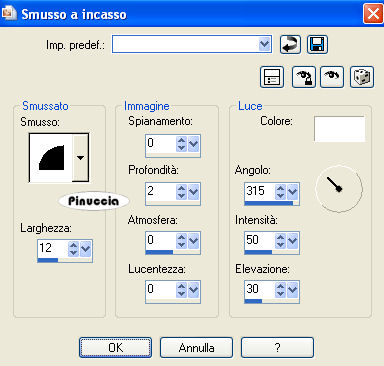
Selezione>Deseleziona.
9. Attiva lo strumento Testo
 , scegli un font o usa quello fornito,
, scegli un font o usa quello fornito,e scrivi un testo sull'immagine (in alternativa, puoi usare il file di testo fornito con il materiale).
Aggiungi il tuo nome e/o il tuo watermark su un nuovo livello.
10. Attiva e apri il livello "constellation".
Effetti>Plugins>Alien Skin Xenofex 2.0 - Constellation:
attenzione è selezionato "make a selection transparent".
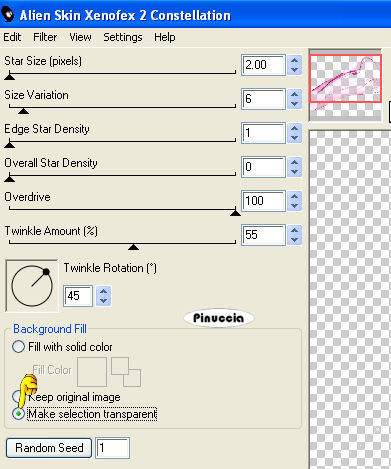
Effetti>Plugins>Nik Software - Color Efex Pro 3 - Colorize,
e seleziona un colore dall'immagine.
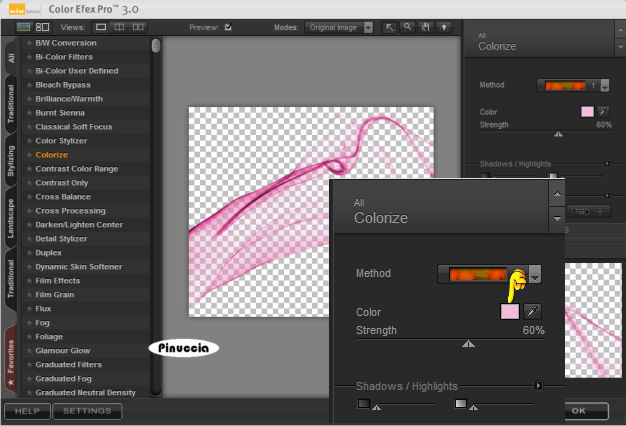
Modifica>Copia Unione.
Apri Animation Shop e vai a Modifica>Incolla>Incolla come nuova animazione.
Torna in PSP.
Modifica>Annulla azione Color Efex Pro.
Modifica>Annulla azione Constellation.
Ripeti l'Effetto Constellation cliccando una volta su Random Seed.
Ripeti l'Effetto Color Efex con gli stessi settaggi.
Modifica>Copia Unione.
Torna in Animation Shop e vai a Modifica>Incolla>Incolla dopo il fotogramma corrente.
Di nuovo in PSP.
Modifica>Annulla azione Color Efex Pro.
Modifica>Annulla azione Constellation.
Ripeti l'Effetto Constellation cliccando una volta su Random Seed.
Ripeti l'Effetto Color Efex con gli stessi settaggi.
Modifica>Copia Unione.
Torna in Animation Shop e vai a Modifica>Incolla>Incolla dopo il fotogramma corrente.
Ed ecco la tua animazione composta da 3 fotogrammi.
Controlla il risultato cliccando su Visualizza
 e salva in formato gif.
e salva in formato gif.
Se hai problemi o dubbi, o trovi un link non funzionante,
o anche soltanto per un saluto, scrivimi.
16 Maggio 2010


